VMware中鼠标无法移动问题的快速解决方法
2025-03-01 来源:funfunapp 编辑:佚名
当遇到vmware虚拟机中无法移动鼠标的问题时,用户可能会感到困惑和不便。不过,这一问题通常有多种解决策略,以下是一些实用的解决方法,旨在帮助您恢复虚拟机的鼠标功能。
首先,检查vmware虚拟机的设置是基础步骤。确保在虚拟机的“设置”或“配置虚拟机”中,找到并点击“鼠标与键盘”选项。在这里,您需要确认没有勾选会导致鼠标锁定的选项,如“捕获”或“锁定鼠标”。同时,勾选“增强型键盘和鼠标”功能,这一选项允许虚拟机直接访问宿主机的鼠标和键盘硬件,有助于减少延迟,提高响应速度。此外,确保“自动捕获和释放鼠标光标”选项被启用,这样可以在虚拟机与宿主机之间平滑切换鼠标控制。
如果设置无误,但问题依旧存在,您可以尝试使用快捷键来切换鼠标控制。在vmware中,通常按下ctrl+alt组合键可以将鼠标控制权从虚拟机切回宿主机。这个快捷键是解决鼠标被锁定在虚拟机内无法移动的有效方法。
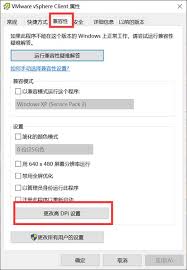
接下来,考虑安装或重新安装vmware tools。vmware tools不仅包含鼠标驱动优化,还能提升虚拟机的整体性能,包括图形加速、文件共享等。进入虚拟机操作系统后,检查vmware tools是否已安装且正常运行。如果未安装,请通过虚拟机的“虚拟机”菜单选择“安装vmware tools”进行安装。如果已安装但鼠标问题仍未解决,尝试重新安装或升级到最新版本的vmware tools。

此外,检查操作系统驱动程序也是关键步骤。确保虚拟机中的鼠标驱动程序与操作系统兼容。对于windows系统,可以通过设备管理器查看并更新鼠标和其他指针设备驱动;对于linux系统,则可能需要手动下载或编译相应的驱动模块。安装或更新驱动后,重启虚拟机以应用更改。
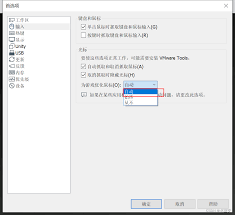
如果以上方法均未能解决问题,还可以尝试一些高级优化技巧。例如,关闭虚拟机中的鼠标加速功能,观察是否有所改善;调整vmware的显示设置,如显示内存分配和刷新率,这些设置有时也会影响鼠标响应。在多显示器环境中,确保虚拟机配置为“扩展显示模式”,这样鼠标可以在所有显示器之间自由移动。
最后,如果所有尝试均告失败,建议查阅vmware的官方文档或寻求专业技术支持。官方文档可能包含针对特定问题的详细解决方案,而专业技术支持则能提供更个性化的帮助和指导。
总之,遇到vmware虚拟机中无法移动鼠标的问题时,无需过于焦虑。通过逐步排查设置、使用快捷键、安装或更新vmware tools、检查驱动程序以及尝试高级优化技巧,您通常能够找到解决问题的有效方法。









